Primeiros Passos
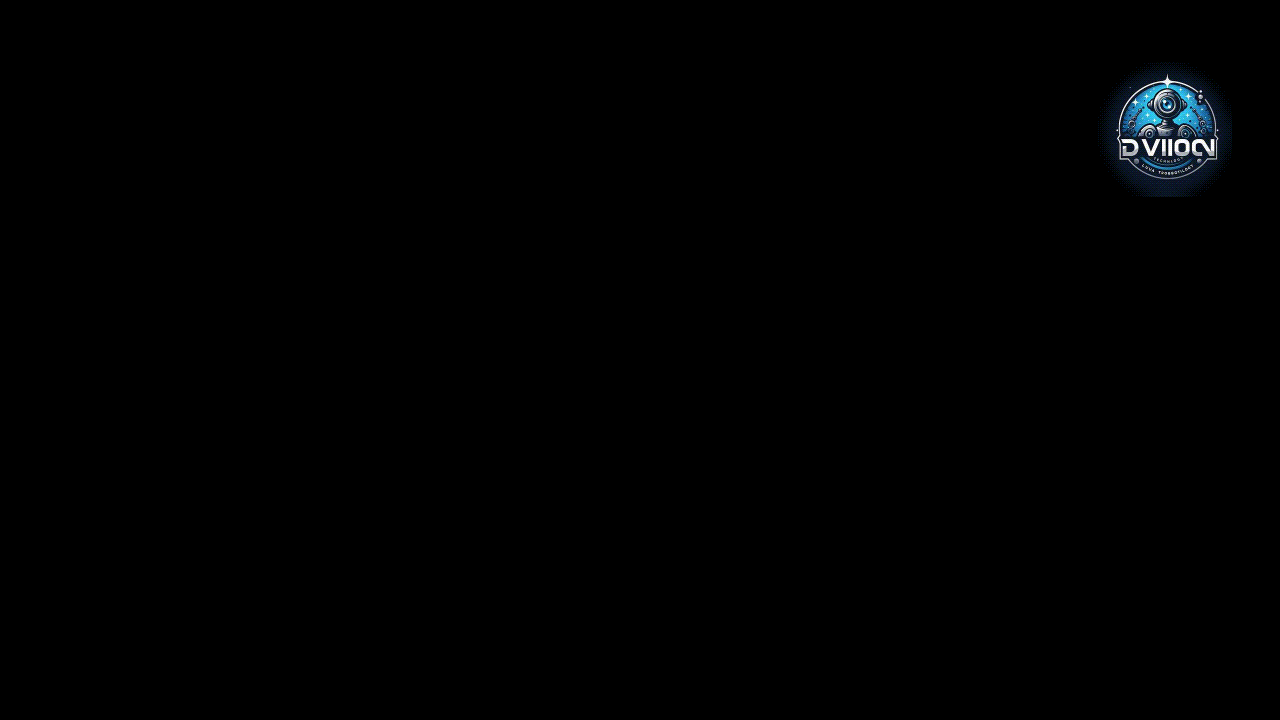
Instalando o Oh My Posh
Antes de começar a usar o VIZIOONPOSH, você precisa ter o Oh My Posh instalado no seu sistema. Caso ainda não tenha:
winget install JanDeDobbeleer.OhMyPosh
# No Linux (bash)
curl -s https://ohmyposh.dev/install.sh | bash -s
Nota: O Oh My Posh requer uma fonte Nerd Font para exibir corretamente todos os ícones. Você pode instalar uma utilizando:
Instalando o VIZIOONPOSH
Para instalar o VIZIOONPOSH, siga os passos abaixo para sua plataforma:
Windows:
git clone https://github.com/dvizioon/VIZIOONPOSH.git
cd VIZIOONPOSH
# Desbloqueie o script
Unblock-File .\oh-my-gui.ps1
# Execute o script
.\oh-my-gui.ps1
Linux:
git clone https://github.com/dvizioon/VIZIOONPOSH.git
cd VIZIOONPOSH
# Torne o script executável
chmod +x oh-my-linux.sh
# Execute o script
./oh-my-linux.sh
Navegando pela Interface
Interface Linux (Dialog):
A versão Linux usa o Dialog para uma navegação simplificada:
- Use ↑ / ↓ para navegar entre as opções
- Pressione Enter para selecionar a opção destacada
- Pressione Tab para alternar entre os controles
- Pressione ESC para voltar ao menu anterior ou sair
- Use PgUp / PgDn para navegar entre páginas na lista de temas
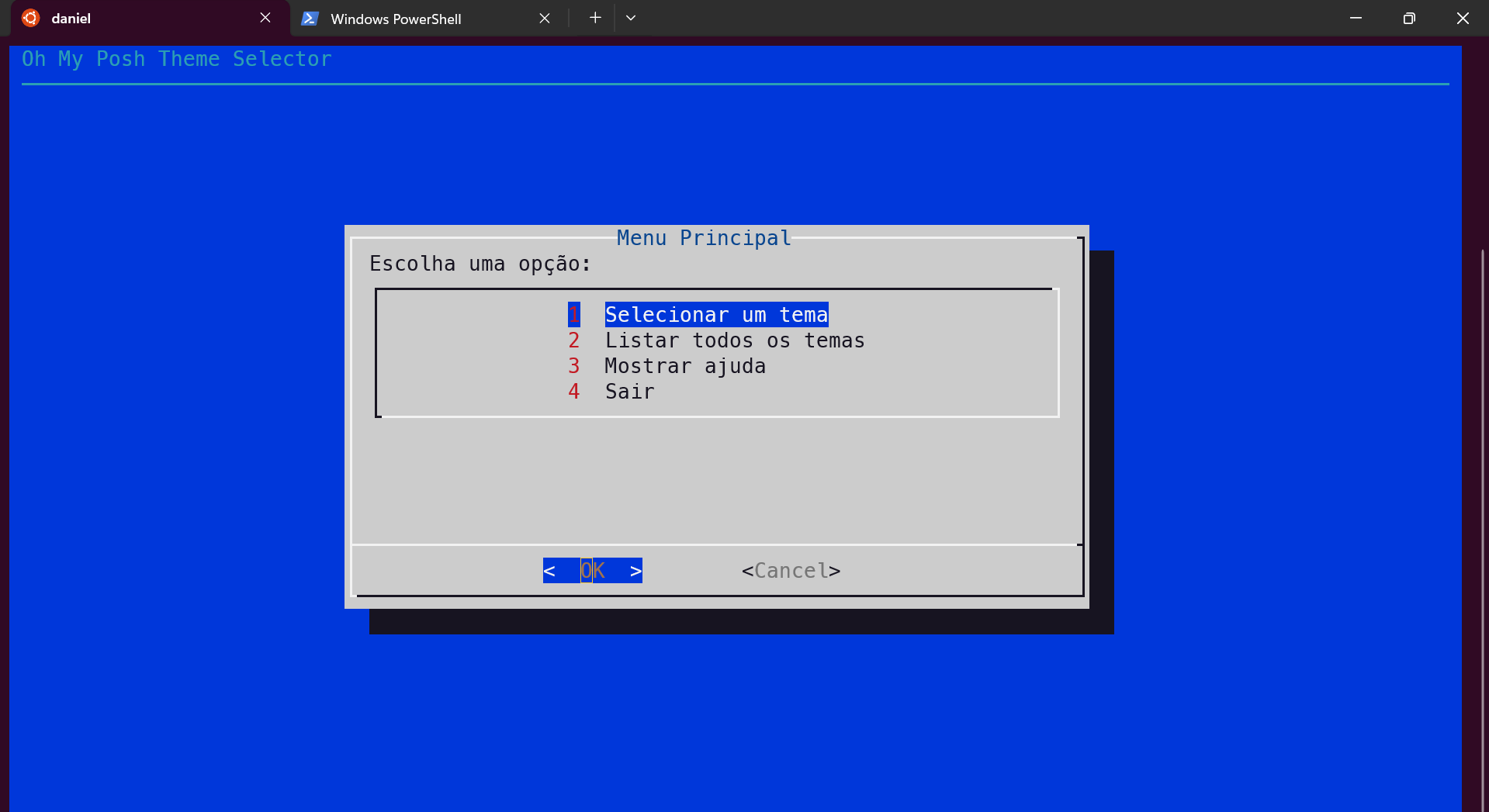
Interface Windows (TUI):
A versão Windows usa uma interface nativa do PowerShell:
- Use ↑ / ↓ para navegação vertical item a item
- Use PgUp / PgDn para navegação por página (15 itens)
- Use Home / End para ir para o primeiro/último tema
- Pressione Enter para selecionar tema atual
- Pressione ; para ativar modo de pesquisa
- Pressione ESC para voltar ao menu anterior ou sair
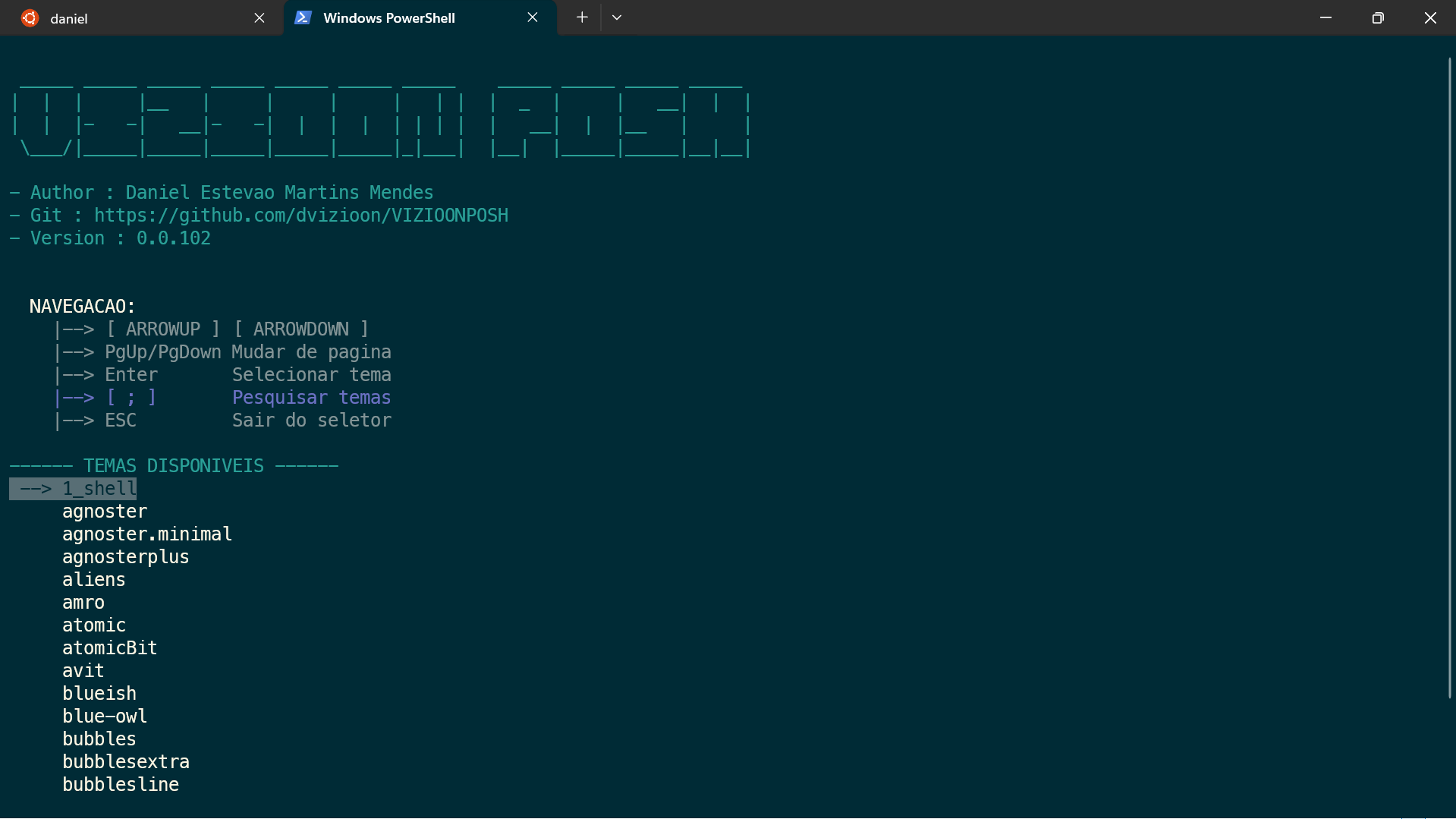
Visualizando e Aplicando Temas
Após selecionar um tema, você terá as seguintes opções:
- Visualizar: Abre um novo terminal com o tema carregado temporariamente
- Visualizar no terminal atual: Aplica o tema temporariamente na sessão atual (apenas na versão Linux)
- Salvar: Salva o tema no seu perfil e o aplica permanentemente
- Cancelar/Voltar: Retorna ao menu de temas sem aplicar alterações
Dica: Teste um tema utilizando a opção "Visualizar" antes de aplicá-lo permanentemente. Isso permitirá ver como ele se comporta em diferentes situações.
Exemplos de Temas:
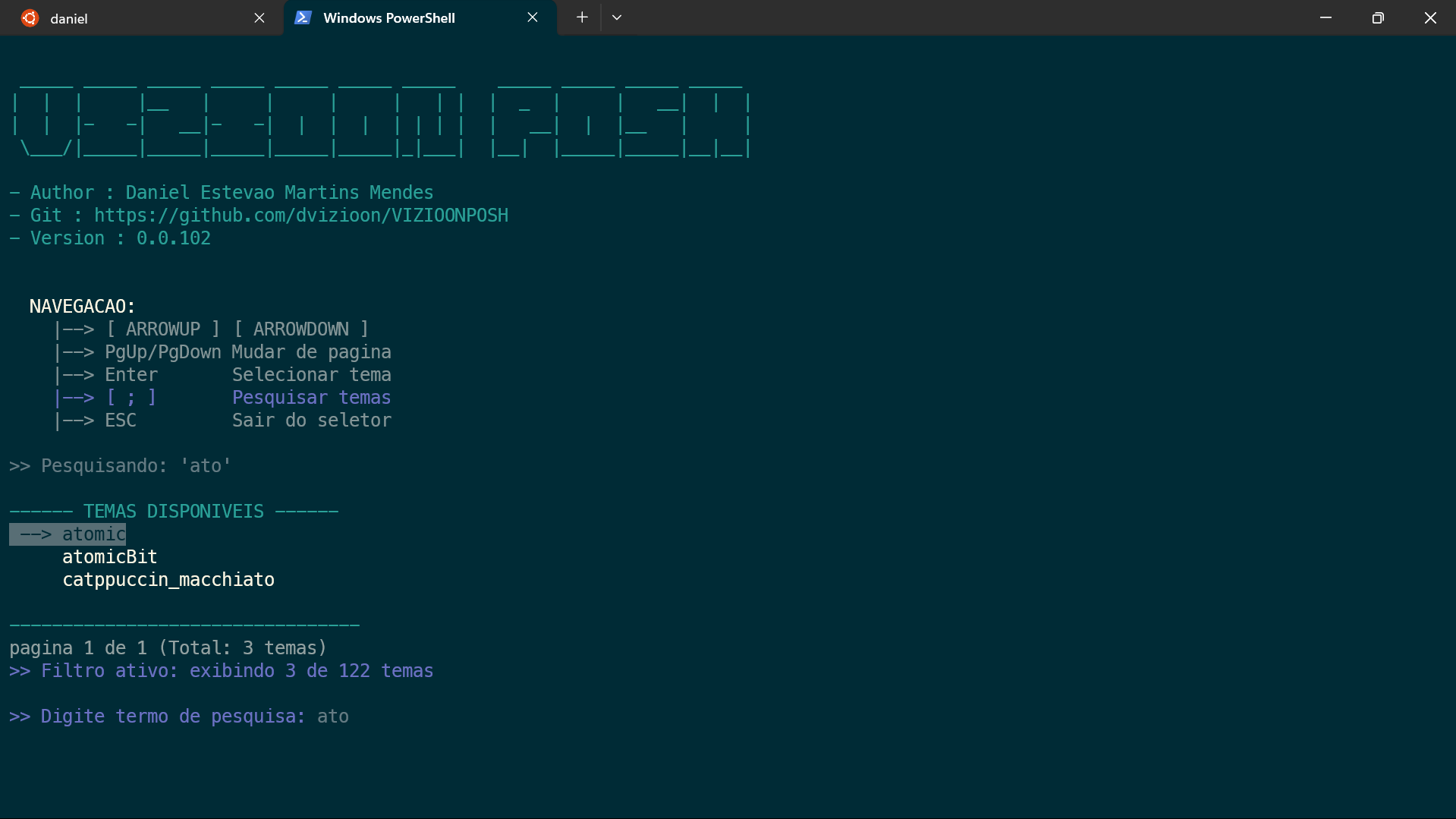
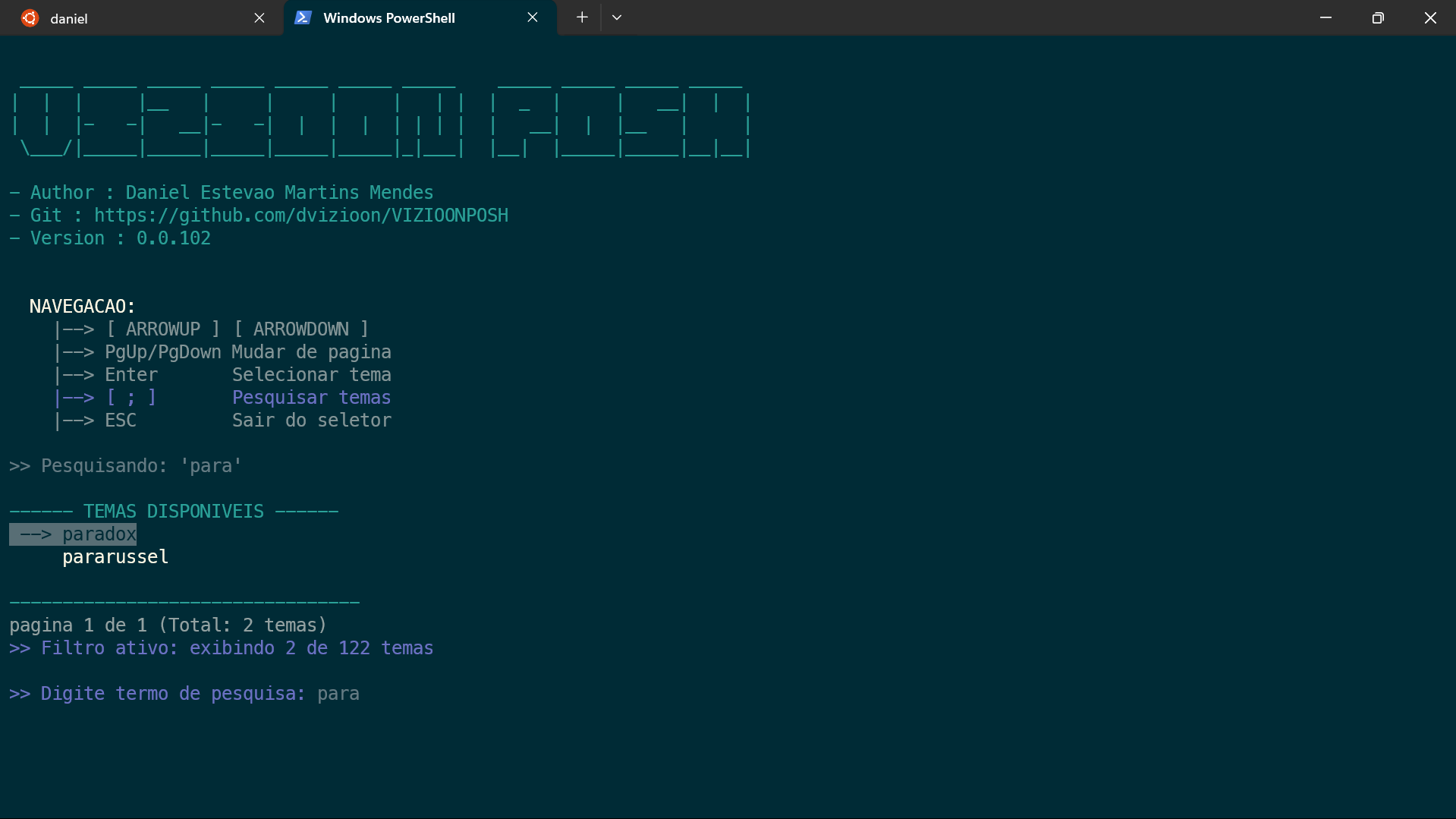
Usando Parâmetros de Linha de Comando
O VIZIOONPOSH também oferece suporte a comandos diretos via linha de comando para maior eficiência:
./oh-my-linux.sh --list
# ou no Windows
./oh-my-gui.ps1 --list
# Aplicar um tema específico diretamente
./oh-my-linux.sh --theme=atomic
# ou no Windows
./oh-my-gui.ps1 --theme=paradox
# Exibir ajuda
./oh-my-linux.sh --help
# ou no Windows
./oh-my-gui.ps1 --help
Automatização: Você pode criar scripts personalizados para mudar o tema automaticamente com base no dia da semana ou hostname:
$day = (Get-Date).DayOfWeek
switch ($day) {
"Monday" { oh-my-gui --theme=atomic }
"Friday" { oh-my-gui --theme=star }
default { oh-my-gui --theme=paradox }
}
Solução de Problemas Comuns
Problemas com Fontes:
Se você vir símbolos estranhos ou quadrados, instale uma fonte Nerd Font e configure seu terminal para usá-la:
Problemas no WSL:
Se estiver usando o WSL e encontrar problemas, tente:
export TERM=xterm-256color
./oh-my-linux.sh
Problemas com Permissões:
ls -la ~/.bashrc
# Ajustar permissões se necessário
chmod u+w ~/.bashrc
Para diagnóstico avançado: No repositório do GitHub, você encontrará um script de diagnóstico completo que pode ajudar a identificar e resolver problemas específicos.